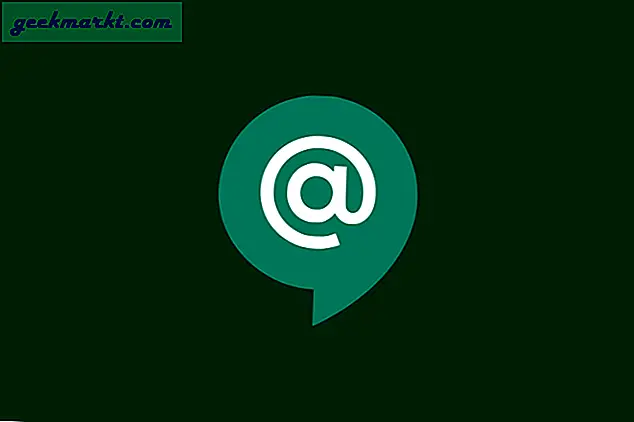Eine der einzigartigen Funktionen von Google Pixel ist "Active Edge". Mit dieser Funktion können Sie den unteren Rahmen des Geräts drücken, um Google Assistant zu starten und Alarme und eingehende Anrufe auszuschalten. Leider hat Google diese Funktion aus dem neuesten Pixel 4a entfernt. Auf jeden Fall können Sie eine Drittanbieter-App verwenden, um sie zu erhalten. Hier ist wie.
Aktivieren Sie Squeeze für Ihren Assistenten auf Pixel 4a
Um die seitliche Sqeeze-Aktion zu aktivieren, müssen Sie eine App namens SizeSqueeze + herunterladen. Diese App wurde speziell für Samsung-Telefone entwickelt und bietet exklusive Funktionen von Samsung wie das Aktivieren von Bixby, das Starten von Samsung Pay usw. In Bezug auf die Funktionalität funktioniert diese App jedoch auf jedem Telefon mit einem Barometersensor, einschließlich Pixel 4a.
Laden Sie zunächst die Side Squeeze + App vom APK Mirror herunter und öffnen Sie sie. Wenn Sie zuvor noch keine Apps über den Browser installiert haben, wird ein Popup-Fenster angezeigt, in dem Sie aufgefordert werden, dieser Quelle das Herunterladen von Apps über den von Ihnen verwendeten Browser zu ermöglichen. Klicken Sie auf OK und lassen Sie die Quelle die Apps herunterladen.
![]()
Installieren Sie nun die App und öffnen Sie sie. Die App bietet Ihnen einen Begrüßungsbildschirm, auf dem alle Funktionen erläutert werden. Wischen Sie nach links und klicken Sie auf Fertig stellen, um zu beginnen. Jetzt werden Sie in einem Popup zur Eingabe der Berechtigung für Eingabehilfen aufgefordert. Klicken Sie einfach auf OK, und es wird zu den Einstellungen für Eingabehilfen weitergeleitet.
![]()
Wählen Sie in den Eingabehilfen die Option SideSqueeze + aus und aktivieren Sie die Option "SideSqueeze + verwenden". Sie benötigen keine andere Berechtigung zur Barrierefreiheit, um Google Assistant beim Wischen verwenden zu können.
![]()
Kehren Sie jetzt zur SideSqueeze + App zurück. Sie sehen ein weiteres Popup, in dem Sie aufgefordert werden, die Batterieoptimierung zu deaktivieren. Klicken Sie auf OK und deaktivieren Sie die App in den Einstellungen für die Batterieoptimierung. Dadurch wird sichergestellt, dass die App nicht im Hintergrund heruntergefahren wird. Jetzt fragt die App auch nach verschiedenen Berechtigungen, klicken Sie auf die Option "Nicht jetzt" und lassen Sie sie. Sie benötigen keine dieser Berechtigungen, um die App auszuführen.
![]()
Jetzt müssen Sie Ihre Squeeze-Triggerstärke kalibrieren. Lassen Sie die Stärke-Option weich und klicken Sie auf Kalibrieren. Drücken Sie nun Start, um die Squeeze-Aktion für Ihr Telefon zu kalibrieren. Sie werden aufgefordert, das Telefon dreimal zu drücken, um die Druckaktion für Ihr Telefon zu kalibrieren. Auf jeden Fall kann es mehrere Versuche dauern, um erfolgreich zu kalibrieren. Wenn Sie fertig sind, klicken Sie auf "Kalibrierung beenden".
![]()
Aktivieren Sie jetzt auf der Seite "Squeezes" eine einzelne Squeeze-Option. Nach der Aktivierung wird eine Option mit dem Namen "Primäre Aktion, solange sie aktiviert ist" angezeigt. Aktivieren Sie diese Option, um die Aktion für den Squeeze auszuwählen.
![]()
Jetzt können Sie ein Dropdown-Menü anzeigen, darauf klicken und die Option "Google-Assistenten starten" auswählen.
![]()
Das ist es. Jetzt können Sie Google Assistant wie zuvor drücken und aktivieren. Wenn Sie ein Problem mit der Quetschaktion haben, versuchen Sie es mit einer anderen Quetschstärke und kalibrieren Sie.
Einpacken
Obwohl die App völlig einwandfrei funktioniert, ist die Aktion im Vergleich zur eingebauten Option mit früheren Modellen etwas langsam. Auf jeden Fall können Sie mit dieser App auch Verknüpfungen für Double Squeeze und Long Squeeze festlegen. Und Sie können auf Pro upgraden, um sogar zu konfigurieren, Triple Squeeze, Quadruple Squeeze und Long-Double Squeeze.